Was ist wmpnetwk.exe und warum läuft es?

Wenn Sie den Task-Manager durchgesehen habenWahrscheinlich wurde ein Prozess namens wmpnetwk.exe ausgeführt. Diese ausführbare Datei ist kein Virus. Sie wurde von Microsoft erstellt und ist auf den meisten Betriebssystemen automatisch vorhanden. Dieser Prozess ist wertvolle Systemressourcen in Anspruch nehmen, also für diejenigenvon uns, die es nicht brauchen, warum nicht herunterfahren? Schauen wir uns wmpnetwk.exe genauer an, damit Sie entscheiden können, ob Sie es benötigen oder ob es sich nur um eine Verschwendung von Ressourcen handelt.
Was ist genau wmpnetwk.exe?
Als Microsoft Windows Media Player einführte10 führten sie auch die gemeinsame Nutzung von Netzwerkmedien ein. Der Vorgang wurde fortgesetzt und ist auch in Windows Media Center enthalten. Diese Funktion umfasst das Freigeben von Videos und Musik für Ihre Xbox 360, andere Computer und einige Mobilgeräte. Keine der Netzwerkfreigaben funktioniert jedoch ohne Hosting. Hier kommt wmpnetwk.exe ins Spiel, es ist buchstäblich der Dienst, der “Gibt Windows Media Player-Bibliotheken mithilfe von Universal Plug and Play für andere vernetzte Player und Mediengeräte freiDer einzige Nachteil ist, dass der Prozess rund um die Uhr ausgeführt wird, unabhängig davon, ob Sie ihn tatsächlich verwenden, und dabei eine Menge Systemressourcen verbraucht.

Da der Prozess speziell für Windows Media Player entwickelt wurde, ist es sinnvoll, dass sich die Datei im selben Ordner befindet:
C:Program FilesWindows Media Playerwmpnetwk.exe
So deaktivieren Sie wmpnetwk.exe (Media Sharing für Windows Media Player)
Beachten Sie, dass, wenn Sie Windows Media Player für verwendenMedienfreigabe ist dieser Prozess von wesentlicher Bedeutung und muss am Laufen gehalten werden. Wenn Sie Windows Media Player hingegen nicht zum Freigeben Ihrer Medien verwenden, sollten Sie diesen Trottel loswerden!
Schritt 1
Die sicherste Möglichkeit, wmpnetwk.exe zu entfernen, besteht darin, sie in der Liste der Systemdienste zu deaktivieren.
Öffnen Sie im Windows-Startmenü services.msc.
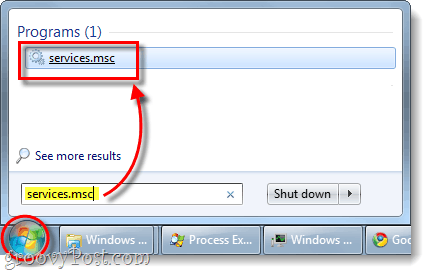
Schritt 2
Scrollen Sie im Menü der lokalen Dienste nach unten und klicken Sie mit der rechten Maustaste Windows Media Player-Netzwerkfreigabedienst. Wählen Sie dann aus dem Kontextmenü Eigenschaften.
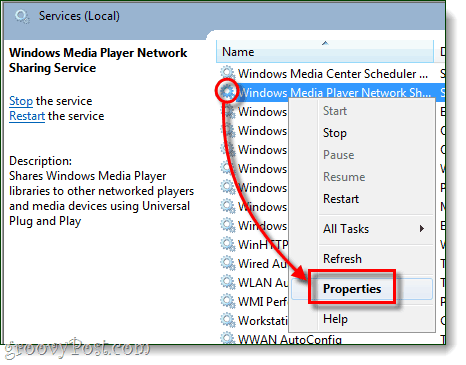
Schritt 3
Stellen Sie auf der Registerkarte Allgemein im Eigenschaftenfenster die Starttyp zu Deaktiviert und dann klicken okay um Änderungen zu speichern.
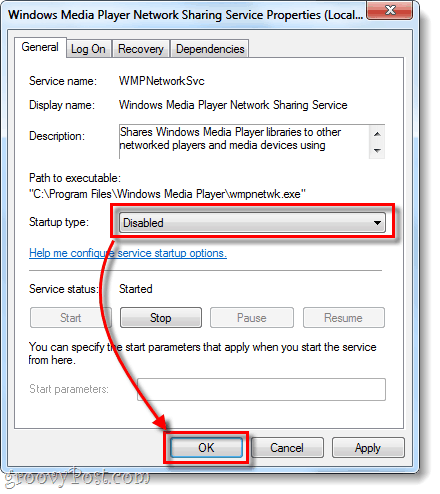
Sie sind fertig! Wmpnetwk.exe sollte jetzt deaktiviert sein. Wenn Sie jedoch sicher sein möchten, dass es einen letzten Schritt gibt, können Sie diesen ausführen.
Deaktivieren Sie wmpnetk.exe in der Windows-Registrierung
Wenn alles andere fehlschlägt oder wenn Sie nur sicher sein möchten, dass Sie sich von dem Vorgang befreien, können wir ihn mithilfe der Windows-Registrierung vollständig entfernen.
Öffnen Sie im Windows-Startmenü regedit.exe und navigieren Sie zu folgendem Schlüssel:
HKEY_CURRENT_USERSoftwareMicrosoftMediaPlayerPreferencesHME
In diesem Schlüssel finden Sie ein DWORD mit dem Namen DisableDiscovery. Andernfalls können Sie es erstellen. Jetzt müssen Sie nur noch die Wert des DWORD an 1 und Sie können loslegen.
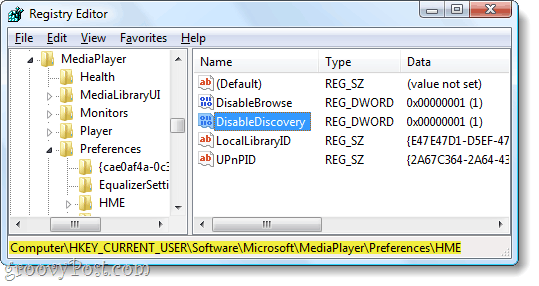
Ein letzter Ort, um zu überprüfen
Es gibt noch einen weiteren Bereich auf Ihrem Computer, an dem wmpnscfg.exe möglicherweise zum Starten aufgefordert wird, um festzustellen, ob Sie in der Registrierung nach dem folgenden Schlüssel suchen können:
HKEY_CURRENT_USERSoftwareMicrosoftWindowsCurrentVersionRun
Möglicherweise gibt es hier einen Schlüssel für Windows Media Sharing, aber wenn Sie einen sehen, gehen Sie einfach weiter und Löschen es.
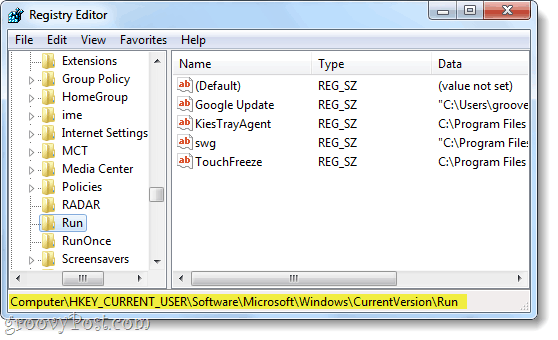
Fazit
Der Prozess wmpnetwk.exe ist ein nicht bedrohlicher Dienst, der von Microsoft erstellt wurdeAktivieren der Medienfreigabe in Windows Media Player oder Media Center. Wenn Sie Windows Media Sharing nicht verwenden, sollten Sie diesen Dienst deaktivieren, da er rund um die Uhr ausgeführt wird und eine angemessene Menge an Systemressourcen verwendet. Infolgedessen sollte das Deaktivieren dieses Dienstes die Systemleistung verbessern.










Hinterlasse einen Kommentar